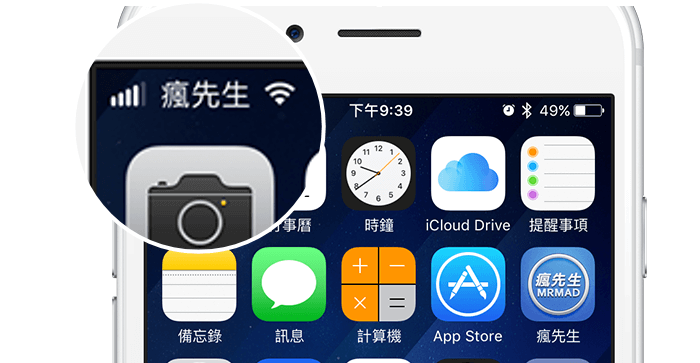
自從Apple推出iOS 11後,在狀態列上最明顯的改變就是電信訊號圖從原本五個圓圈改回了橫條訊號顯示,會這樣更改最主要可能就是為了今年秋季即將發表的iPhone 8(名稱暫訂)而準備,但沒升級iOS 11又想要使用到該怎麼辦?如果有越獄的用戶就可以搶先套用iOS 11的最新電信訊號圖案。
效果比較
▼當套用後,效果會如下顯示,上圖狀態列為iOS 9、iOS 10的訊號圖,下圖狀態列就如同iOS 11的新版訊號圖,寬度比起舊版iOS來的更簡短。
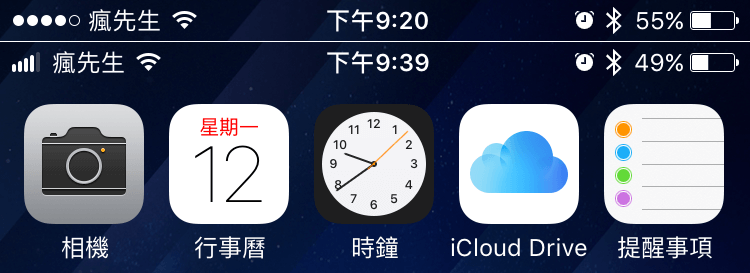
前提條件
- 支援 iOS越獄用戶,如沒有越獄請參考這篇iOS 完美JB教學與技巧
透過軟體源安裝教學
Step 1. 新增軟體源「https://saj0vie.github.io」,如不會請參考軟體源增加教學
Step 2. ▼ Cydia 搜尋「iOS 11 Cellular Bars」,再將它安裝起來,如果找不到插件請參考這篇。(作者:saj0vie,軟體源:saj0vie repo)
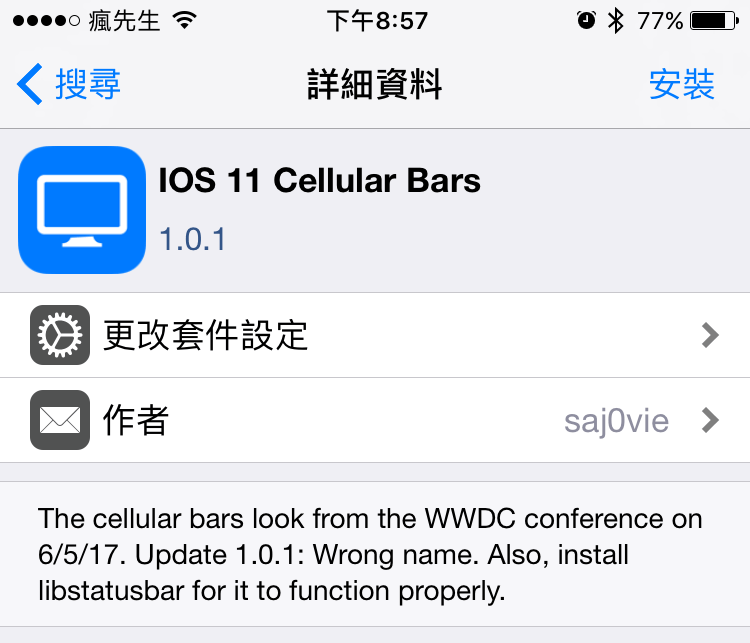
Step 3. 點選「確認」安裝,安裝完畢再點下「返回Cydia」。
為何會有iOS 11 Cellular Bars libstatus9?這版本適合讓iOS9或更舊版本安裝,如果是iOS 10用戶就建議安裝無libstatus9版本。
Step 4. ▼ 另還要安裝「Anemone」主題插件,如不知道這工具是做什麼用,建議參考這篇教學。這主題僅能支援Anemone,無法在Winterboard上使用。
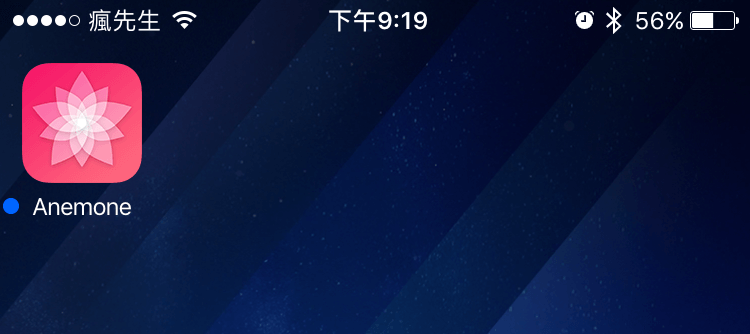
套用主題教學
Step 1. ▼ 主畫面上,找到Anemone並開啟,就會看見iOS 11 Bars選項點擊一下會呈現「DISABLE」後,右上角點擊「Preview」>「Apply」來套用。
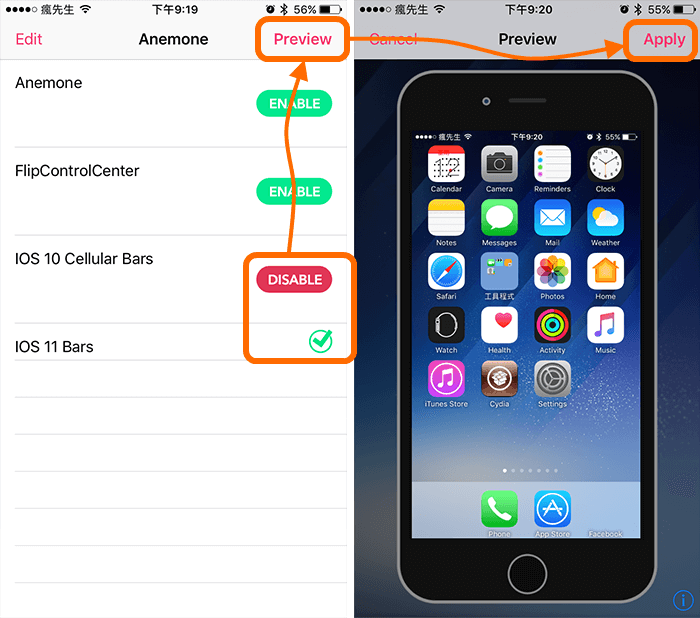
Step 2. ▼ 要是沒有改變,建議手動SpringBoard重新載入主畫面一次,就會套用成功。
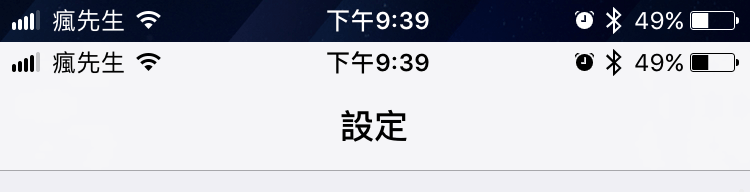
想了解更多Apple資訊、iPhone教學和3C資訊技巧,歡迎追蹤 瘋先生FB粉絲團、 訂閱瘋先生Google新聞、 Telegram、 Instagram以及 訂閱瘋先生YouTube。